O que os ícones da área de trabalho não estão mostrando no Windows 10?
‘Ícones da área de trabalho não estão aparecendo’ ou ‘ícones da área de trabalho estão faltando’ é um problema comum em computadores com Windows 10 que ocorre possivelmente devido a algumas alterações nas configurações sem saber. No computador com Windows 10, você pode executar o Windows 10 no modo desktop ou no modo tablet. Esses dois modos são recursos internos do Windows 10. Se você habilitou o ‘Modo Tablet’ em seu computador, então você pode enfrentar o problema de ‘Ícones da área de trabalho não aparecem no Windows’.
Observe que o ‘Modo Tablet no Windows 10’ otimiza seu dispositivo para toque para que você possa usá-lo sem mouse ou teclado. Quando esse recurso está habilitado, os aplicativos instalados no Windows 10 abrem em tela inteira e os ícones da área de trabalho são reduzidos. Na classificação, o modo Tablet habilitado no Windows 10 faz com que os ícones da área de trabalho não apareçam no Windows. Nesses casos, você precisa desativar o modo tablet para corrigir o problema.
Esse problema também pode ocorrer se você tiver acionado uma opção para ocultar os ícones da área de trabalho. É possível que você tenha desativado ou ocultado os ícones da área de trabalho sem saber. Nesse caso, você deve verificar e exibir os ícones da área de trabalho para resolver o problema, e também verificar as ‘Configurações do ícone da área de trabalho’ e verificar se o ícone padrão da área de trabalho está habilitado.
Além disso, os ícones da área de trabalho não mostram o problema do Windows, possivelmente devido à corrupção em arquivos importantes do sistema do Windows 10, corrupção no registro e nas configurações do sistema e ataques de malware ou vírus podem ser as possíveis razões por trás do tipo de problema. Você deve verificar e resolver os problemas do sistema ou os programas que causam esse problema. No entanto, é difícil encontrar e corrigir programas que causam esse tipo de problema. Nesse caso, você pode tentar nossa ‘Ferramenta de reparo do PC’ para resolver o problema com apenas alguns cliques. Vamos buscar a solução.
Como consertar os ícones da área de trabalho que não aparecem no Windows 10?
Método 1: Corrigir ícones da área de trabalho que não aparecem no Windows 10 com a ‘Ferramenta de reparo do PC’
“Ferramenta de reparo do PC” é uma maneira rápida e fácil de encontrar e corrigir erros BSOD, erros DLL, erros EXE, problemas com programas ou arquivos, ataques de malware ou vírus e outros problemas do sistema com apenas alguns cliques. Dessa forma, você pode corrigir o problema de ‘Ícones da área de trabalho não aparecem’. Você pode obter esta ferramenta através do link / botão abaixo.
Método 2: Desative o modo Tablet
Conforme mencionado acima, o Modo Tablet habilitado no Windows 10 pode causar esse problema. Você pode corrigir o problema desativando o Modo Tablet.

Etapa 1: Pressione as teclas ‘Windows + I’ juntas no teclado para abrir o aplicativo ‘Configurações’ no Windows 10
Etapa 2: No aplicativo ‘Configurações’ aberto, clique em ‘Sistema> Modo Tablet’
Etapa 3: Na seção ‘Tornar o Windows mais amigável ao toque ao usar seu dispositivo como um tablet’, DESLIGUE o modo tablet.
Etapa 4: uma vez feito isso, feche o aplicativo ‘Configurações’ e verifique se o problema foi resolvido.
Método 3: verifique a visibilidade dos ícones da área de trabalho
Você pode corrigir o problema exibindo os ícones da área de trabalho e verifique se funciona.
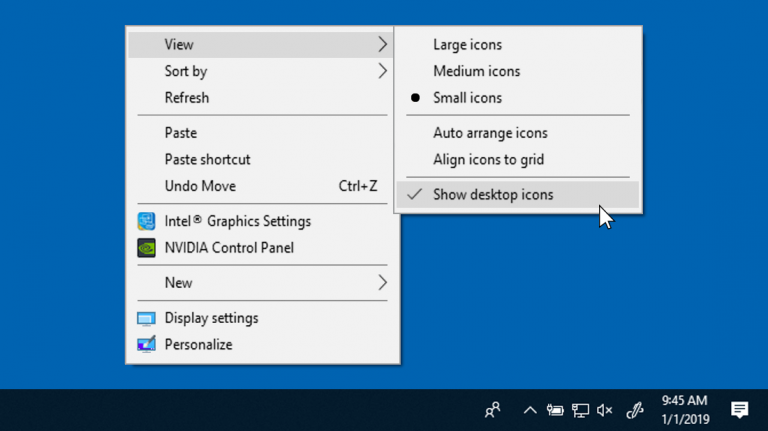
Etapa 1: clique com o botão direito do mouse na área vazia da área de trabalho e vá para a guia ‘Visualizar’
Etapa 2: marque a opção ‘Mostrar ícones da área de trabalho’ se não estiver marcada e, em seguida, verifique se o problema foi resolvido.
Método 4: habilite a visibilidade dos ícones da área de trabalho em Configurações
Se os ícones da sua área de trabalho, como Meu computador, Lixeira e outros ícones estiverem ausentes, você pode habilitá-los em ‘Configurações de ícones da área de trabalho’.
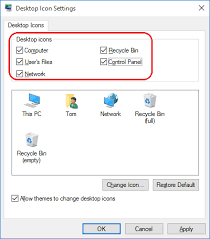
Etapa 1: Pressione as teclas ‘Windows + I’ juntas no teclado para abrir o aplicativo ‘Configurações’ no Windows 10
Etapa 2: No aplicativo ‘Configurações’ aberto, clique em ‘Personalização> Temas> Configurações do ícone da área de trabalho’
Etapa 3: nas ‘Configurações de ícones da área de trabalho’ abertas, selecione os ícones como Computador, Lixeira, Painel de controle ou outros ícones que deseja mostrar na área de trabalho e clique em ‘Aplicar’ e ‘Ok’ para salvar as alterações.
Método 5: execute a varredura SFC
Conforme mencionado, a corrupção nos arquivos do sistema pode causar esse problema. Você pode corrigir o problema reparando os arquivos do sistema usando a ferramenta integrada do Windows ‘SFC (Verificador de arquivos do sistema)’.
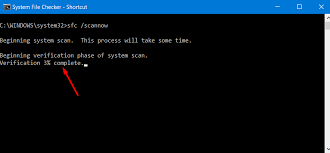
Etapa 1: pressione as teclas ‘Windows + X’ juntas no teclado e selecione ‘Prompt de comando como administrador’
Etapa 2: no ‘Prompt de comando’ aberto, digite ‘sfc / scannow’ e pressione a tecla ‘Enter’ para executar
Etapa 3: aguarde a conclusão do processo. Feito isso, reinicie o computador para ver as alterações e verificar se o problema foi resolvido.
Método 6: recuperar ícones da área de trabalho de ‘One Drive’
Você pode corrigir o problema recuperando os ícones / arquivos da área de trabalho do OneDrive. Vamos tentar.

Etapa 1: Abra o ‘OneDrive’ e localize a pasta ‘Desktop’
Etapa 2: clique duas vezes na pasta ‘Desktop’ para abrir e copiar todos os ícones presentes dentro dela
Etapa 3: Agora, cole esses ícones na sua área de trabalho e verifique se o problema foi resolvido.
Método 7: Use a função ‘Organizar Ícones Automaticamente’
Você também pode tentar corrigir o problema usando a função ‘Organizar ícones automaticamente’. Vamos tentar.
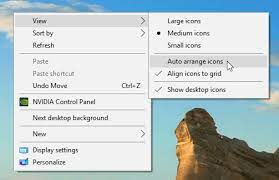
Etapa: Clique com o botão direito na área vazia da área de trabalho e clique na opção ‘Exibir> Organizar ícones automaticamente’
Método 8: feche o processo do ‘Windows Explorer’ e reconstrua o ‘Icon Cache’
Para restaurar os ícones da área de trabalho no Windows 10, você precisa reconstruir o Cache de Ícones. Para fazer isso, você precisa excluir o arquivo ‘IconCache.db’. Vamos tentar.

Etapa 1: Pressione as teclas ‘CTRL + SHIFT + ESC’ juntas no teclado para abra o ‘Gerenciador de Tarefas’
Etapa 2: No ‘Gerenciador de Tarefas’ aberto, encontre ‘Windows Explorer’ ou ‘File Explorer’ na guia ‘Processos’, clique com o botão direito sobre ele e selecione ‘Finalizar Tarefa’.
Etapa 3: agora, pressione as teclas ‘Windows + X’ juntas no teclado e selecione ‘Prompt de comando como administrador’
Etapa 4: digite o seguinte comando no prompt de comando e pressione a tecla “Enter” após cada execução.
CD / d% userprofile% \ AppData \ Local
DEL IconCache.db / a
SAÍDA
Passo 5: Depois disso, inicie o ‘Windows Explorer’ ou ‘File Explorer’ a partir do ‘Task Manager’ e verifique se o problema foi resolvido.
Método 9: redefinir o Windows 10
A redefinição do Windows 10 pode corrigir problemas do sistema como ‘Ícones da área de trabalho não aparecem no Windows’. Vamos tentar.
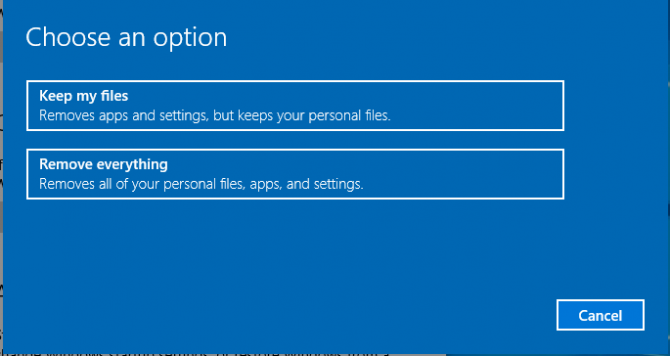
Etapa 1: Abra o aplicativo ‘Configurações’ no Windows 10 e vá para ‘Atualização e segurança> Recuperação’
Etapa 2: Clique no botão ‘Começar’ em ‘Reiniciar este PC’ para iniciar o processo de reconfiguração
Etapa 3: Escolha ‘Manter meus arquivos’ e siga as instruções na tela para concluir o processo. Uma vez feito isso, verifique se o problema foi resolvido.
Método 10: Executar restauração do sistema
Se você não conseguir corrigir o problema com os métodos mencionados acima, poderá tentar corrigir o problema executando a Restauração do sistema.
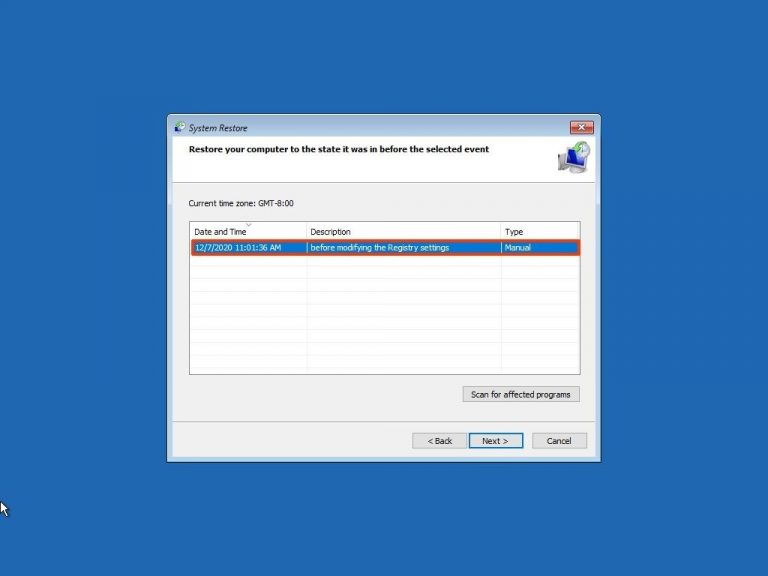
Etapa 1: Abra o aplicativo ‘Configurações’ e vá para ‘Atualização e segurança> Recuperação> Reiniciar agora’
Etapa 2: agora, clique em ‘Solução de problemas> Opções avançadas> Restauração do sistema’
Etapa 3: Selecione o ponto de restauração quando tudo estiver funcionando bem e continue com o processo de restauração do sistema.
Etapa 4: Aguarde a conclusão do processo. Uma vez feito isso, verifique se o problema foi resolvido.
Conclusão
Tenho certeza de que esta postagem ajudou você a consertar ícones da área de trabalho que não mostravam o Windows 10 com várias etapas fáceis. Você pode ler e seguir nossas instruções para fazer isso. Isso é tudo. Para qualquer sugestão ou dúvida, escreva na caixa de comentários abaixo.